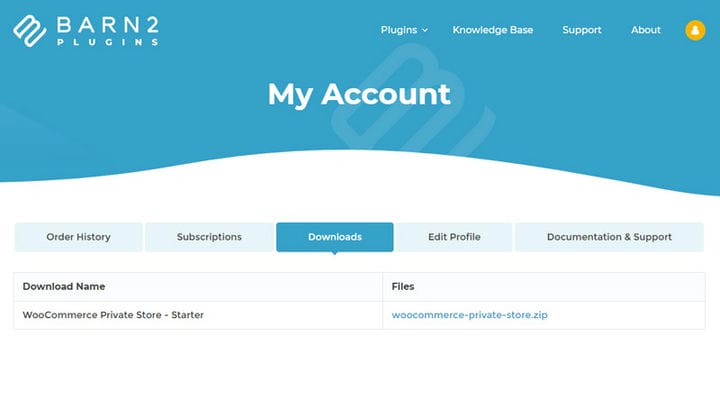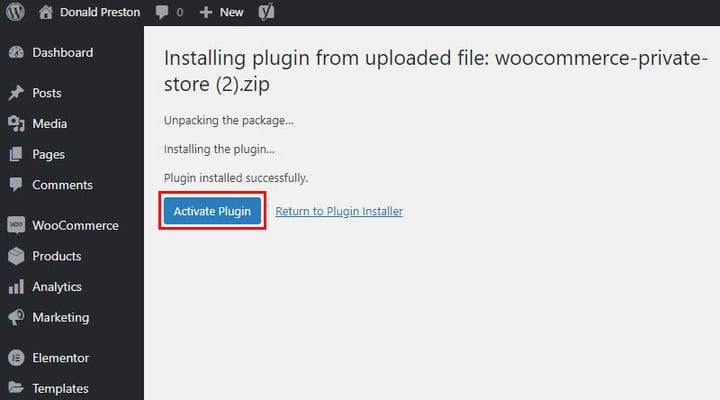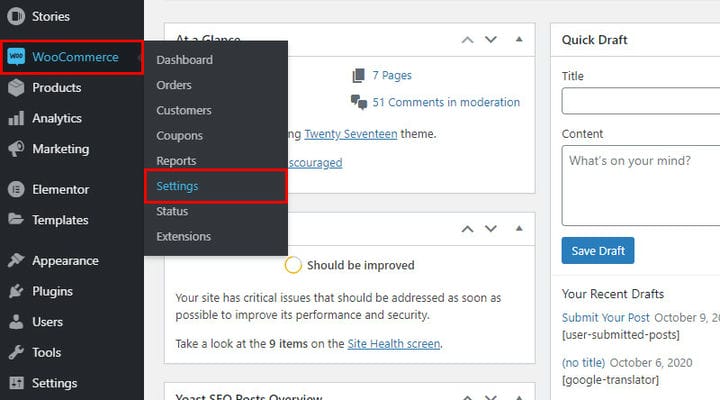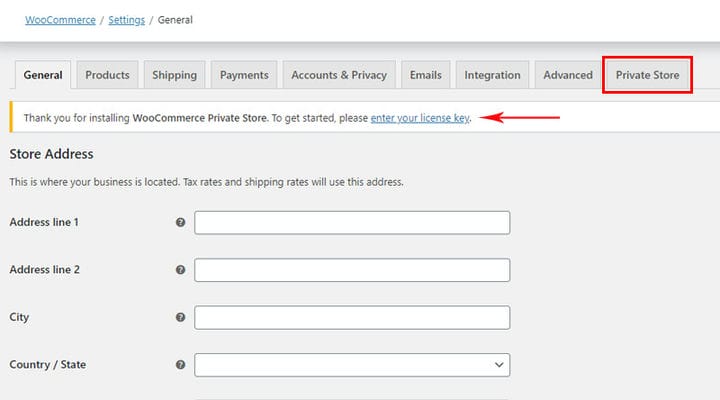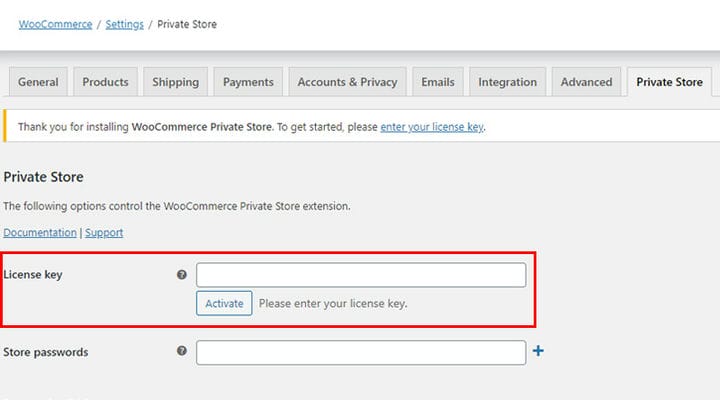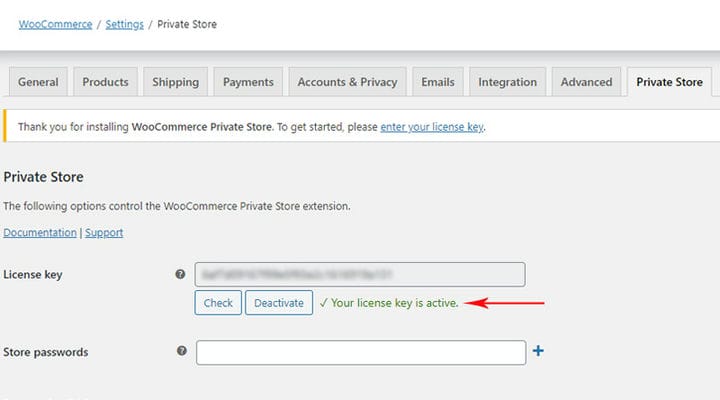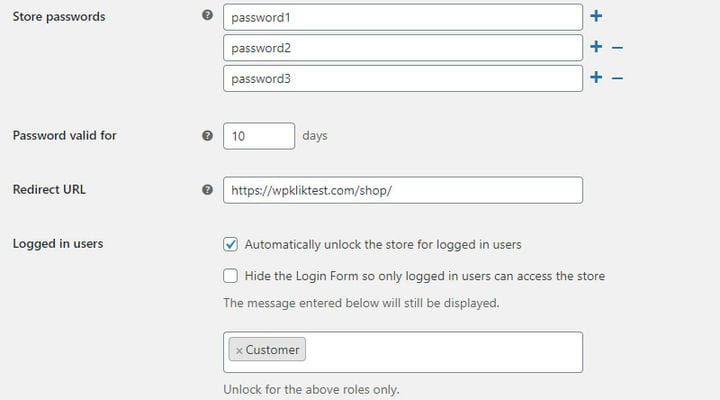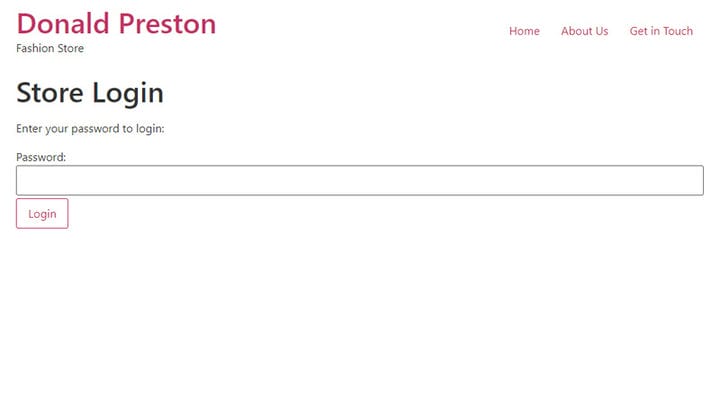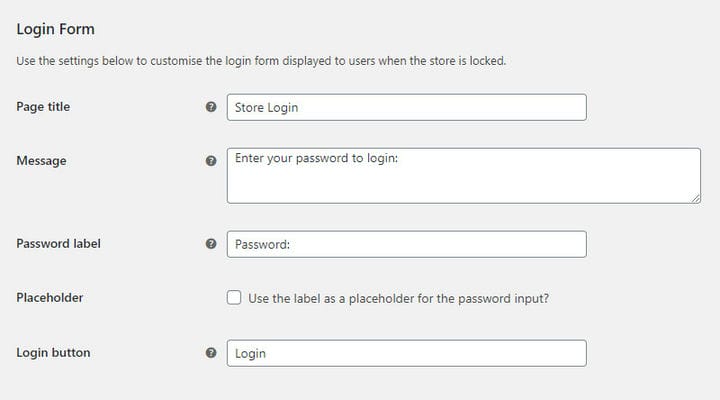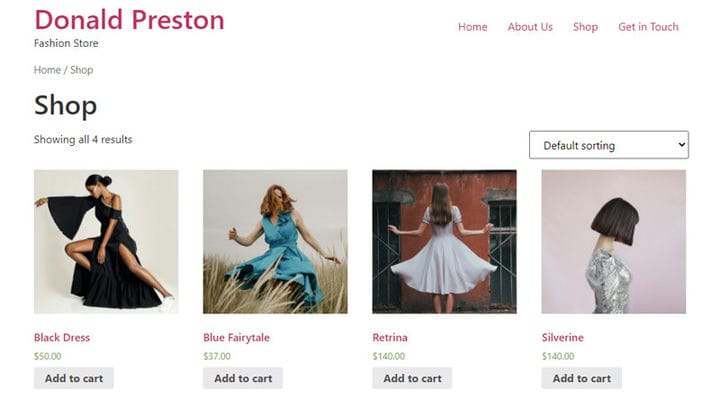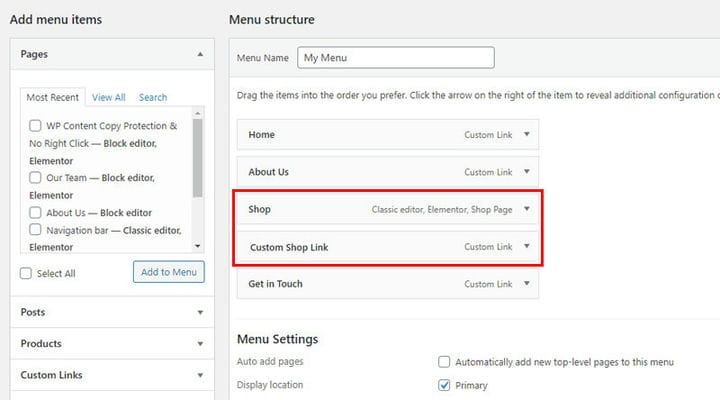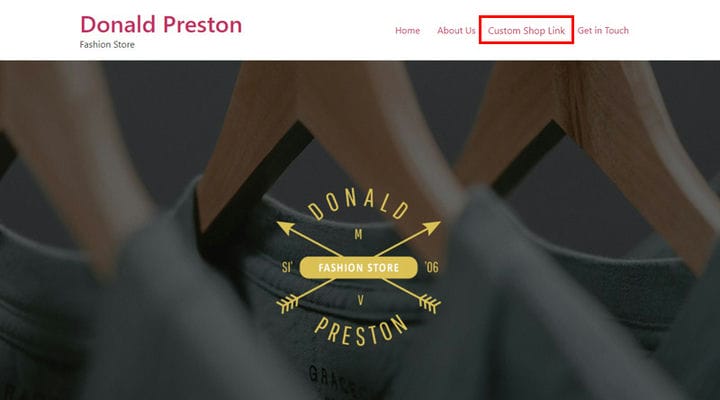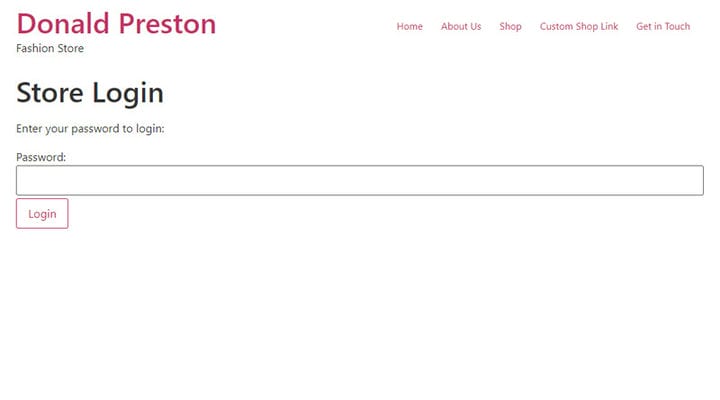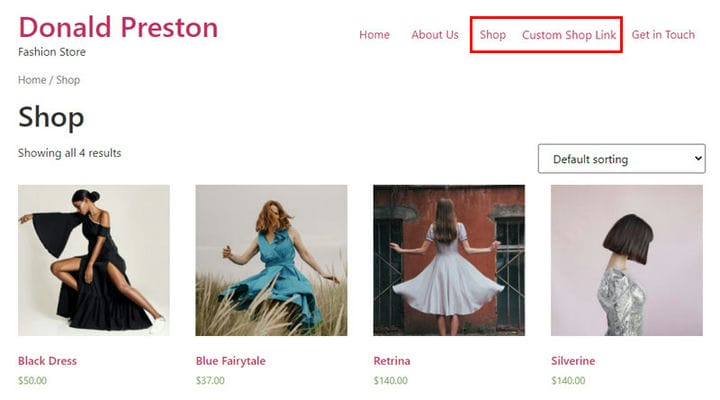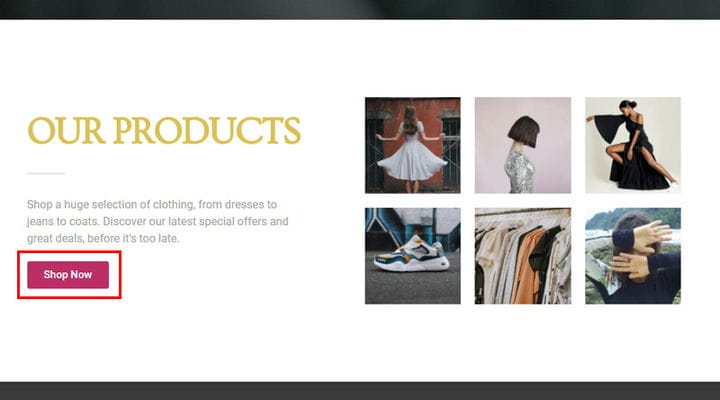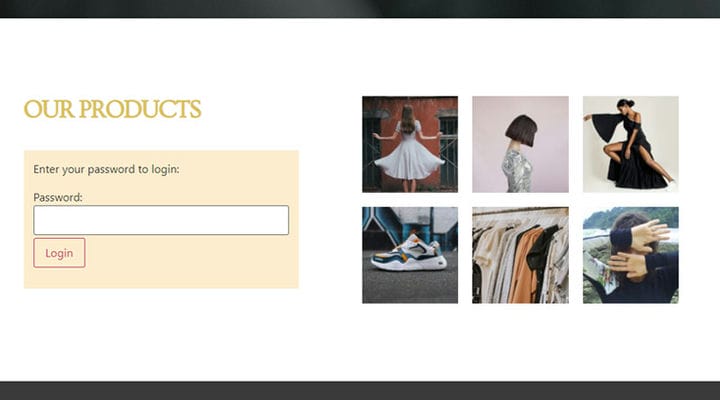Cómo ocultar su tienda usando el complemento de tienda privada de Woocommerce
Las ventajas de las tiendas de comercio electrónico son enormes. Una tienda en línea le permite llegar a una gran cantidad de consumidores en todo el mundo, establecer una relación estable con ellos y construir su comunidad en línea sin tener que gastar dinero en contratar personal. No hay necesidad de comparar tiendas en línea y fuera de línea, son dos formas completamente diferentes y una no excluye a la otra de ninguna manera.
Es posible que se encuentre en un dilema entre salir con sus productos a un mercado en línea o crear su propia tienda en línea. Nuestra recomendación es, si quieres construir una marca fuerte, crea siempre tu propia tienda en línea. Si pensabas que requería algunas habilidades especiales y conocimientos de desarrollador, estás equivocado. Comenzar una tienda en línea con WooCommerce es mucho más fácil de lo que parece y le brinda muchas opciones sobre el tipo de tienda en línea que desea establecer.
Entonces, si tu idea de una tienda web no implica llegar a una audiencia amplia y estar disponible para todos, sino que lo que quieres es dirigirte a un grupo objetivo específico, con WooCommerce eso también es posible.
¿Quién puede beneficiarse de una tienda privada de WooCommerce?
Aunque limitar su audiencia no parece tener mucho sentido, en realidad es muy deseable en algunos casos. En primer lugar, al restringir el acceso solo a los miembros, por ejemplo, puede hacer que su marca parezca más exclusiva, incluso lujosa. Si está vendiendo B2B, es posible que desee proteger su catálogo de productos de las opiniones de las personas que no pueden comprar sus productos. Luego, están esos tipos de tiendas específicas de nicho, como Guidefitterque reúne a los aficionados a la pesca y donde disfrutan de beneficios especiales. Las compañías de venta directa como Oriflame tienen productos que todos pueden comprar y productos reservados solo para miembros, y hacer que algunas páginas sean privadas en su sitio es esencial para su negocio. Sin duda, hay muchas más situaciones en las que una tienda privada de WooCommerce es una solución perfecta. Le mostraremos lo que puede hacer por usted, y eso puede darle aún más ideas sobre cómo usarlo para su beneficio.
Nuestra elección: Tienda privada de WooCommerce de Barn2
Tuve la oportunidad de probar una variedad de complementos. Quería encontrar uno que fuera fácil de usar y fácil de usar para principiantes, pero al mismo tiempo eficiente y rico en funciones para tener todas las funcionalidades que necesita una tienda privada en una sola herramienta. Según estos criterios generales, reduje la elección a WooCommerce Private Store de Barn2. Me gustó porque es súper fácil de usar, obtienes exactamente lo que necesitas con solo unos pocos clics y tienes una tienda en línea privada completa lista en un abrir y cerrar de ojos, sin que sea necesario ningún tipo de desarrollador o conocimiento de codificación. .
Así es como funciona el complemento: tan pronto como lo active, solo las personas que tienen los inicios de sesión pueden acceder a la tienda. Puede elegir entre dos formas de permitir el acceso a la tienda privada de WooCommerce: establecer una contraseña para la tienda web o desbloquearla para los usuarios registrados (o roles de usuario específicos).
De cualquier manera, solo las personas con los inicios de sesión correctos pueden ver las páginas de la tienda en su sitio (tienda, productos, categorías, carrito, etc.) mientras que otros pueden navegar por las otras páginas de su sitio mientras la tienda estará oculta para ellos.
Una cosa muy importante que debe saber es que una tienda web creada con este complemento tiene cero visibilidad en el motor de búsqueda, mientras que el resto del sitio se reconoce como de costumbre. Es una solución realmente perfecta si desea una tienda web oculta disponible solo para los tipos de usuarios especificados. En este tutorial, lo guiaremos a través de todo el proceso para que pueda configurar su tienda aún más rápido:
Cómo instalar el complemento en su sitio web
Si ha decidido que este es el complemento adecuado para usted, agregarlo a su sitio es muy simple. Este es un complemento premium y como otros viene en diferentes paquetes con diferentes precios, puedes ver todos los detalles en su sitio web. Lo que definitivamente está incluido en el precio es la atención al cliente y las actualizaciones de primer nivel. Las actualizaciones son muy importantes al elegir complementos, ya que WooCommerce y WordPress están en constante evolución y los complementos que agregue deben seguir ese desarrollo.
Después de completar la compra en su sitio, recibe un correo electrónico con su enlace de descarga y clave de licencia. También obtienes una cuenta desde donde los descargas.
Su cuenta también le brinda una descripción general de todas las actividades que tuvo con los complementos de Barn2.
La instalación del complemento no es diferente de cualquier otra. Simplemente descargue el archivo zip del complemento, agréguelo a su sitio web de WordPress y actívelo .
Como con la mayoría de los complementos (y también los temas), después de la activación, debe agregar la clave de licencia. Sin la clave, el complemento aún no está activado.
Para hacerlo, ve a WooCommerce > Configuración.
Lo que puede notar como nuevo en esta configuración es la nueva pestaña: la pestaña Tienda privada, donde activa la clave y ajusta todas las demás configuraciones para este complemento. También notará un mensaje que le recuerda que ingrese su clave arriba de la configuración.
Solo necesita copiar la clave de licencia.
Cómo establecer la contraseña
Ya hemos mencionado anteriormente dónde se encuentran todas las configuraciones: WooCommerce > Configuración > Tienda privada.
Lo primero que podemos ver es que podemos establecer más de una contraseña. En caso de que queramos que todos los usuarios tengan la misma contraseña, basta con una. Si tenemos categorías específicas de usuarios, podemos establecer una contraseña por separado para cada categoría (o cada usuario).
Contraseña válida durante: indica cuántos días será válida la contraseña anterior. Pasado ese plazo, ya no será posible utilizarlo (salvo que no se vuelva a prorrogar la fecha).
Cuando tengamos diferentes usuarios y queramos configurar la duración de su acceso a la tienda, podemos hacerlo de dos formas. La que yo recomiendo es borrar la contraseña del usuario de la lista el día que caduca su código de acceso. Si tiene miedo de no poder eliminarlo a tiempo, es mejor ajustar la cantidad de días al usuario con el período de validez más corto de la contraseña. Sin embargo, de esta manera, si no recuerda ingresar y eliminar el pase no válido en ese momento y ampliar el número de días para otros usuarios, a los demás también se les negará la compra.
Una vez que haya iniciado sesión, el usuario será redirigido automáticamente a la página de la tienda predeterminada. Si desea dirigir al usuario a alguna otra página, ingrese la otra URL en el campo URL redirigido.
Desbloquear automáticamente la tienda para los usuarios registrados: si esta opción está marcada, todos los usuarios registrados pueden acceder a la tienda, independientemente de su función en el sitio web. Sin embargo, también tenemos un campo en el que podemos definir para qué roles queremos que el sitio esté disponible tan pronto como inicien sesión. Si marcamos un rol de cliente aquí, solo los clientes podrán ver la tienda, otros roles no tendrá acceso.
Así es como se ve la página de inicio de sesión para los usuarios que tienen la contraseña y están a punto de iniciar sesión.
Por supuesto, es posible personalizar el formulario de inicio de sesión y cambiar los textos en las etiquetas. El procedimiento es simple, no hay necesidad de explicarlo más, solo haga los cambios para los nombres deseados.
Después de iniciar sesión, los usuarios acceden a la tienda y pueden usarla y realizar pedidos.
Dónde encontrar el enlace de inicio de sesión
Como dijimos antes, una vez que se instala el complemento de la tienda Private WooCommerce, todas las páginas de la tienda se vuelven visibles solo para los usuarios registrados. Sin embargo, los usuarios deben poder iniciar sesión. Hay varias formas:
Para mostrarle lo que quiero decir con "estas páginas de la tienda no son visibles para los usuarios no registrados", mire detenidamente el siguiente ejemplo. Al crear el menú, le agregué dos elementos importantes: Tienda: página predeterminada de WooCommerce donde se enumeran todos los productos, enlace a la tienda (Enlace de tienda personalizado), donde agregué el elemento Enlaces personalizados en el menú con un enlace a la misma página de WooCommerce.
Cuando guardé el menú y fui a la página de inicio, lo que vi en el menú como un usuario no registrado era solo un enlace a un artículo de la tienda. El artículo de la tienda no aparece hasta que me registro como usuario.
Sin embargo, cuando hago clic en el enlace a la tienda, me lleva al campo de registro y eso es exactamente lo que quería. Esta es una forma de dirigir al usuario al registro.
Se abre la página de registro:
Lo único importante aquí es tener en cuenta que después del registro, la página de la tienda predeterminada también aparece en el menú :
Con todo, cuando la página de registro se muestra de esta manera, no es necesario poner el enlace real a la tienda en el Menú. Si usa una de las siguientes dos formas, le recomiendo agregar ese enlace para que sea más fácil para los usuarios navegar por el sitio.
A través del botón en la página
Otra forma fácil de dirigir a los usuarios a la página de registro es el botón. Lo único que debe hacer en este caso es poner un enlace a la página de la tienda, como se indica arriba. Puede colocar el botón en cualquier lugar de la página según sus preferencias.
A través de código corto
Los tres métodos son fáciles de seguir e igualmente eficientes, solo depende de lo que necesites.
En conclusión
Como puede ver, no necesita ninguna inversión o conocimiento adicional especial para configurar una tienda web privada. Lo mejor de este complemento es que ha sido probado en una gran cantidad de temas de WP, por lo que puede estar seguro de que no habrá sorpresas desagradables en ninguna etapa de su uso. Funcionará perfectamente con cualquier tema de tienda de WordPress, y en caso de que encuentre algún desafío, puede confiar completamente en una excelente atención al cliente. Sin embargo, si desea proteger todo su sitio web, no solo su tienda, siempre puede dar un paso adelante y proteger su sitio web con una contraseña.